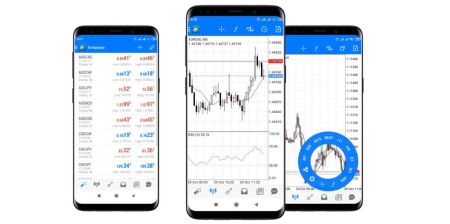Jak stáhnout, nainstalovat a přihlásit se do XM MT4 pro Android
Aplikace XM MT4 pro Android je pokročilá mobilní obchodovací platforma, která má obchodníkům poskytovat všechny nástroje, které potřebují ke spravování svých účtů a finančních trhů s obchodováním na cestách. Díky svým výkonným funkcím, datům v reálném čase a bezproblémovým rozhraním přináší XM MT4 pro Android na dosah ruky zkušenosti s obchodováním s plochou.
Ať už jste začátečník nebo zkušený obchodník, tato příručka vás provede kroky ke stažení, instalaci a přihlášení do aplikace XM MT4 na zařízení Android.
Ať už jste začátečník nebo zkušený obchodník, tato příručka vás provede kroky ke stažení, instalaci a přihlášení do aplikace XM MT4 na zařízení Android.
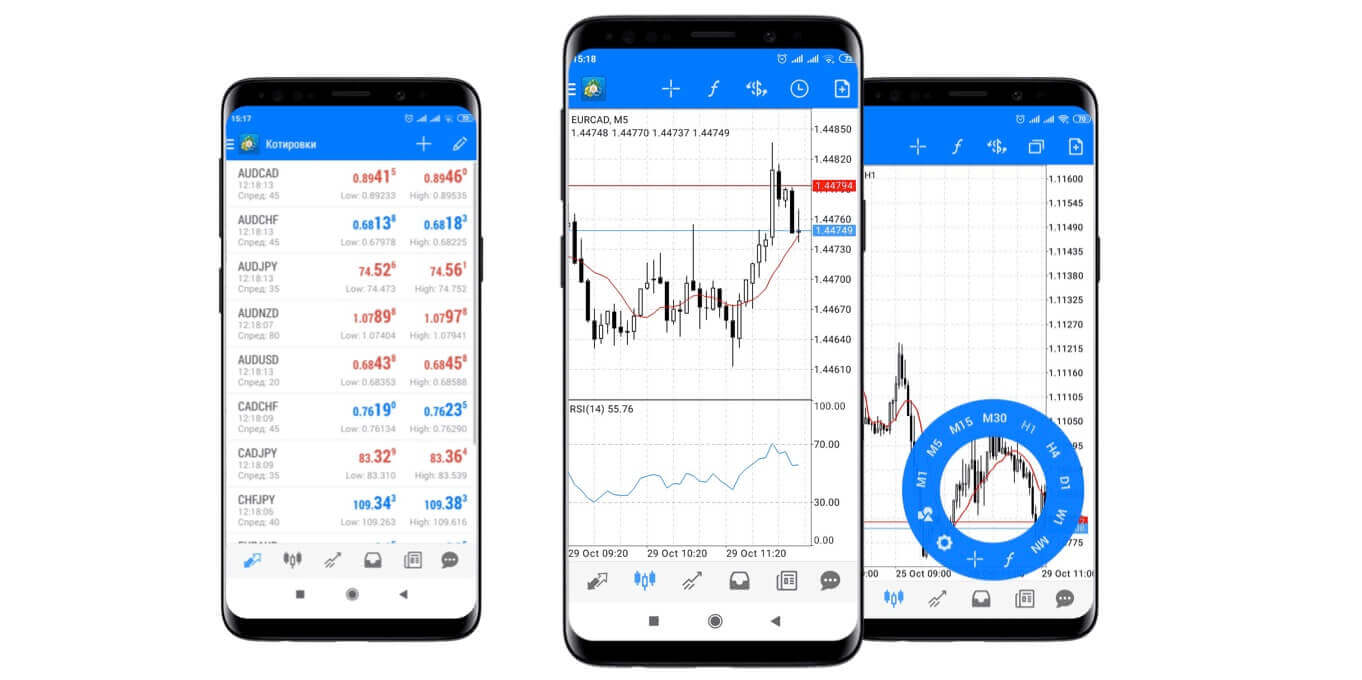
Proč je XM MT4 Android Trader lepší?
XM MT4 Android Trader vám umožňuje přistupovat k vašemu účtu v nativní aplikaci pro Android se stejným přihlašovacím jménem a heslem, jaké používáte pro přístup k účtu na vašem PC nebo Mac.
- 100% nativní aplikace pro Android
- Plná funkčnost účtu MT4
- 3 typy grafů
- 30 Technické ukazatele
- Úplný žurnál historie obchodování
- Interaktivní grafy v reálném čase se zoomem a posouváním
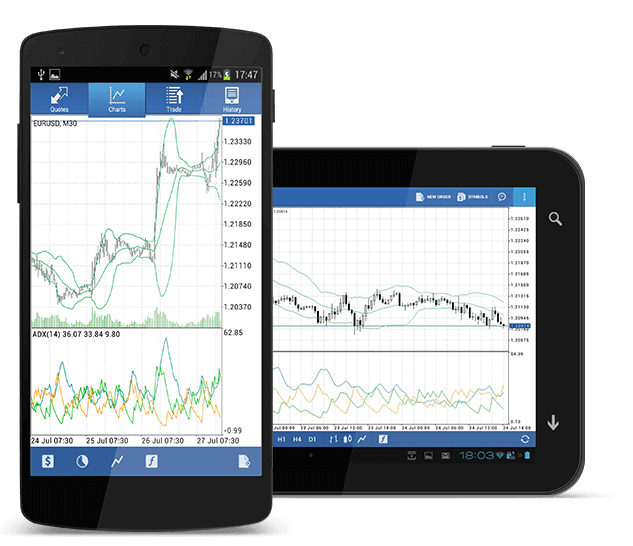
Jak získat přístup k XM Android MT4
Krok 1
- Otevřete Google Play na svém Androidu nebo si stáhněte aplikaci zde .
- Najděte MetaTrader 4 v Google Play zadáním termínu MetaTrader 4 do vyhledávacího pole
- Kliknutím na ikonu MetaTrader 4 nainstalujete software do svého Androidu
Stáhněte si aplikaci MT4 pro Android nyní
Krok 2
- Nyní budete vyzváni k výběru mezi Přihlášení se stávajícím účtem / Otevřít demo účet
- Po kliknutí na tlačítko Přihlásit se existujícím účtem/Otevřít demo účet se otevře nové okno
- Do vyhledávacího pole zadejte XM
- Klikněte na ikonu XMGlobal-Demo, pokud máte demo účet, nebo XMGlobal-Real, pokud máte skutečný účet
Krok 3
- Zadejte své přihlašovací jméno a heslo
- Začněte obchodovat na svém Androidu
XM MT4 FAQ
Jak zjistím název svého serveru na MT4 (PC/Mac)?
Klikněte na Soubor – Klikněte na „Otevřít účet“, čímž se otevře nové okno, „Obchodní servery“ – přejděte dolů a klikněte na znaménko + u „Přidat nového makléře“, poté zadejte XM a klikněte na „Skenovat“.Po dokončení skenování zavřete toto okno kliknutím na „Storno“.
Poté se prosím zkuste znovu přihlásit kliknutím na "Soubor" - "Přihlásit se k obchodnímu účtu", abyste zjistili, zda tam je název vašeho serveru.
Jak mohu získat přístup k platformě MT4?
Chcete-li začít obchodovat na platformě MT4, musíte mít obchodní účet MT4. Na platformě MT4 není možné obchodovat, pokud máte existující účet MT5. Pro stažení platformy MT4 klikněte zde .
Mohu pro přístup k MT4 použít své ID účtu MT5?
Ne, nemůžeš. Musíte mít obchodní účet MT4. Chcete-li otevřít účet MT4, klikněte zde .
Jak dosáhnu ověření svého účtu MT4?
Pokud již jste klientem XM s účtem MT5, můžete si otevřít další účet MT4 z členské oblasti, aniž byste museli znovu zasílat ověřovací dokumenty. Pokud jste však nový klient, budete nám muset poskytnout všechny potřebné ověřovací dokumenty (tj. doklad totožnosti a doklad o pobytu).
Mohu obchodovat akciové CFD se svým stávajícím obchodním účtem MT4?
Ne, nemůžeš. Chcete-li obchodovat s akciovými CFD, musíte mít obchodní účet MT5. Chcete-li otevřít účet MT5, klikněte zde .
Jaké nástroje mohu obchodovat na MT4?
Na platformě MT4 můžete obchodovat se všemi nástroji dostupnými na XM včetně akciových indexů, forexu, drahých kovů a energií. Jednotlivé akcie jsou k dispozici pouze na MT5.Závěr: Obchodujte kdykoli a kdekoli s XM MT4 pro Android
XM MT4 pro Android přináší bohaté obchodní funkce a flexibilitu, díky čemuž je obchodování na cestách snazší než kdy dříve. Díky přístupu na trh v reálném čase, pokročilým nástrojům a intuitivnímu rozhraní vám aplikace umožňuje zůstat ve spojení se svými obchody, ať jste kdekoli.Podle této příručky si můžete rychle stáhnout, nainstalovat a přihlásit se k XM MT4 pro Android, čímž zajistíte, že budete vždy připraveni reagovat na tržní příležitosti. Začněte obchodovat ještě dnes a zažijte pohodlí a sílu mobilního obchodování s XM MT4